Access 2010 permite al usuario crear entradas de datosformulario para distribuirlo por la web. De esta manera, puede llenar la base de datos enviando datos a diversos grupos de personas, que eventualmente abarcan diferentes pensamientos. Mediante Crear correo electrónico, puede recopilar datos de otras personas enviándoles un formulario en un mensaje de correo electrónico, para almacenar datos que puede usar Gestionar respuestas que permite a los usuarios agregar los datos en la tabla seleccionada de la base de datos. Esta publicación explica cómo crear un correo electrónico con Access 2010 y cómo administrar las respuestas.
Inicie Access 2010 y abra la tabla que desea enviar con un correo electrónico en forma de formulario web.
Por ejemplo, hemos incluido la tabla Consejos adictivos que contiene columnas tales como; ID, nombre del estudiante, dirección, número de teléfono

Ahora navegue a Datos externos pestaña y haga clic Crear correo electrónico.

Llegarás Recopilar datos a través de mensajes de correo electrónico. diálogo, UNAs enviar correos electrónicos a través de Access 2010 es bastantediferente de otras formas tradicionales de enviar correo electrónico, porque envía el formulario de entrada de datos y llena la base de datos mediante la recopilación de datos de otras personas. Así que sigue las instrucciones con mucho cuidado y haz clic Próximo.
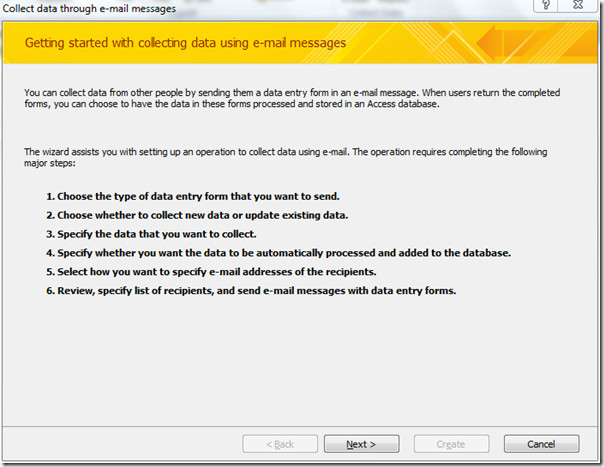
En este paso, seleccionaremos Formulario HTML Debido a que casi todas las aplicaciones de correo electrónico admiten el formato HTML, también puede elegir el formulario Microsoft InfoPath, pero para ello necesita tener instalado MS InfoPath en su computadora. Hacer clic Próximo.
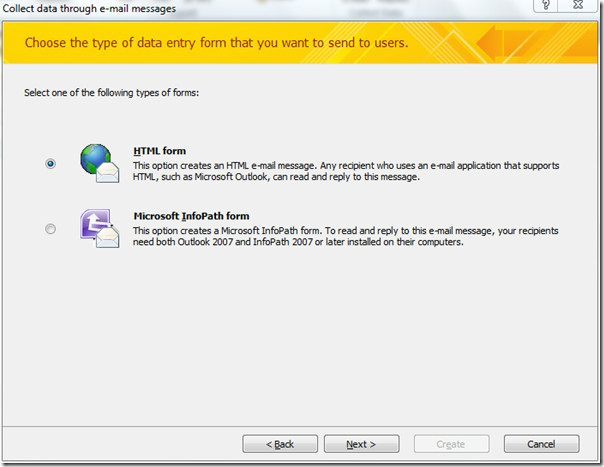
Aquí puede elegir crear un mensaje de correo electrónico, ya sea para recopilar información nueva solamente o para agregar una tabla existente. Seleccionaremos Recopila solo información nueva opción, que permite a los destinatarios completar un formulario en blanco, en este caso los datos se agregarán a la tabla de base de datos seleccionada (Consejos adictivos) También puedes elegir Actualizar información existente opción, esto actualizará la información existente, pero consideramos no elegir esta opción si el correo electrónico de los destinatarios no está en la base de datos.
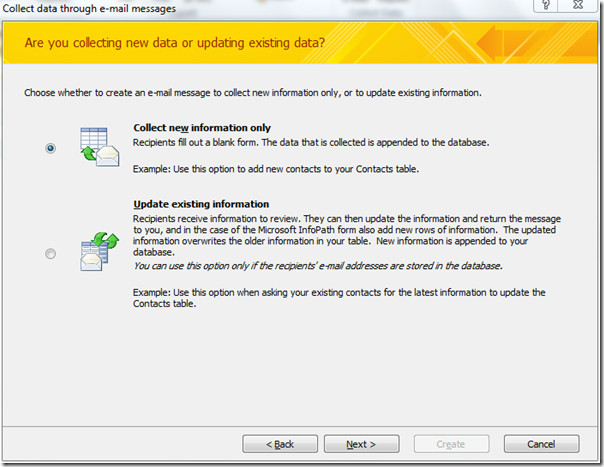
Ahora elija los campos de la tabla que desea incluir en el formulario de entrada de datos. Debajo Campos en la mesa seleccione los campos deseados y haga clic en el botón Agregar> para incluirlos. Hacer clic próximo para seguir adelante.
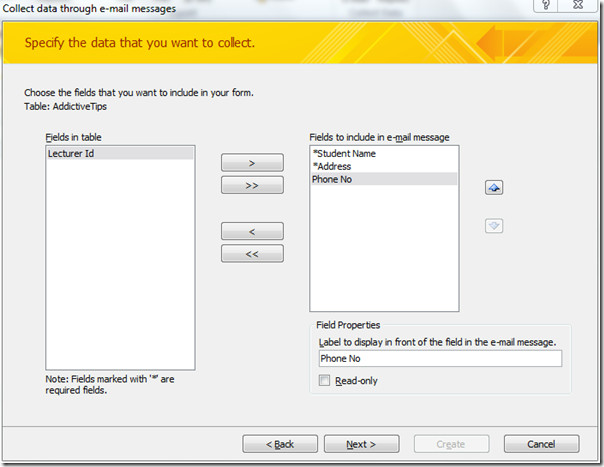
En este paso, pasamos a manejar las respuestas. Habilitar Procese automáticamente las respuestas y agregue datos a la tabla seleccionada (AddictiveTips) opción. En Outlook, las respuestas se guardan en Acceder a las respuestas de recopilación de datos por defecto.
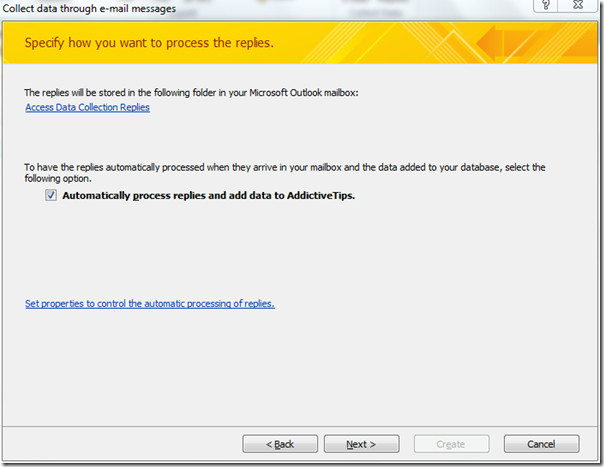
En este paso, seleccionaremos Ingrese las direcciones de correo electrónico en Microsoft Outlook. También puede seleccionar la otra opción si la tabla incluye las direcciones de correo electrónico del destinatario. Hacer clic próximo continuar.
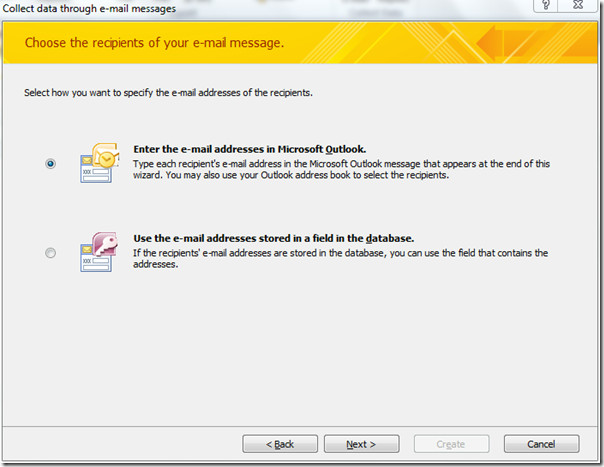
Aquí puede editar el Asunto del correo electrónico que se enviará a los destinatarios y también puede agregar Introducción, para describir el formulario de entrada de datos.
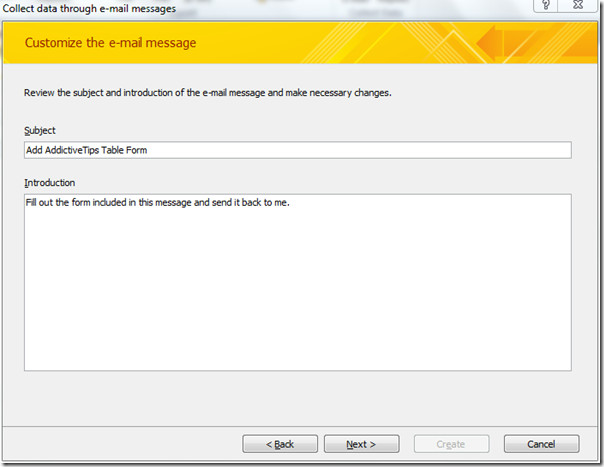
En el último paso del asistente, siga las instrucciones para administrar las respuestas. Hacer clic Crear para crear un formulario de entrada de datos como se especifica.
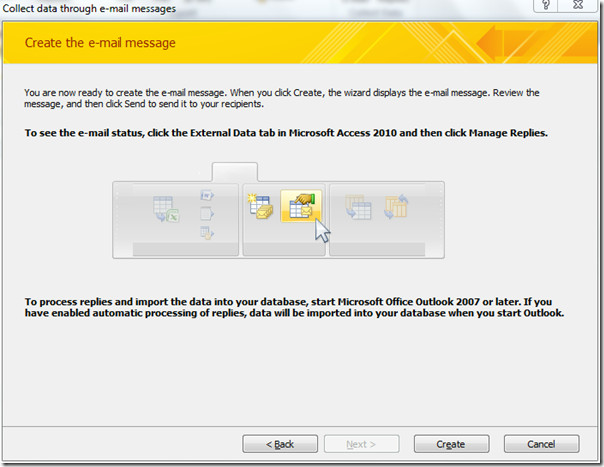
La ventana de correo de Outlook se mostrará de inmediato,
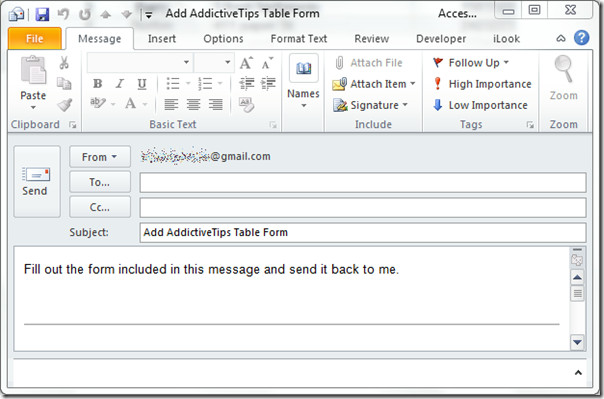
Ingrese las direcciones de correo electrónico de los destinatarios. El formulario de entrada de datos se puede ver en la captura de pantalla a continuación. Hacer clic Enviar para enviar el correo electrónico con el formulario de entrada de datos.
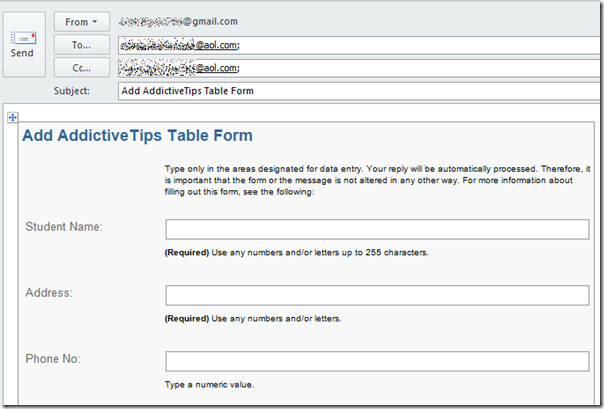
Como puede ver la ventana de correo de AOL en la captura de pantalla a continuación, agregaremos el Nombre del estudiante, direccióny Telefono no entradas y responder el correo.
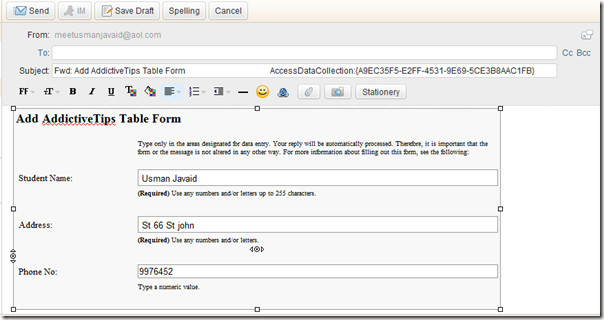
Abra la cuenta de Outlook para revisar el correo electrónico, si algunos destinatarios responden con el formulario de ingreso de datos completado, ya que hemos recibido una respuesta como se muestra en la siguiente captura de pantalla.
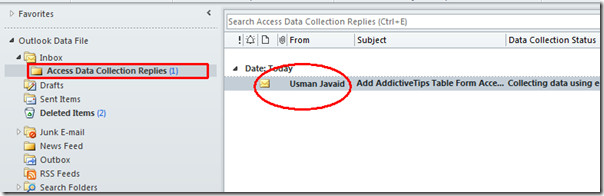
Al abrir la tabla en Access 2010, notará que las entradas de formulario se agregan automáticamente en la tabla seleccionada.
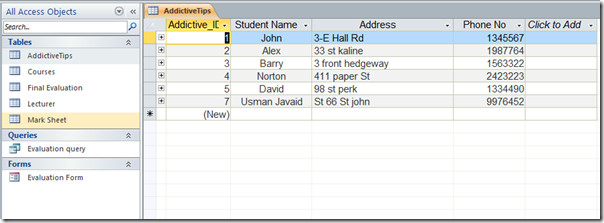
También puede consultar nuestras guías revisadas anteriormente sobre Cómo importar un archivo XML en la base de datos de Access & Export a un documento PDF













Comentarios